Java で JAVA_HOME 変数を設定する
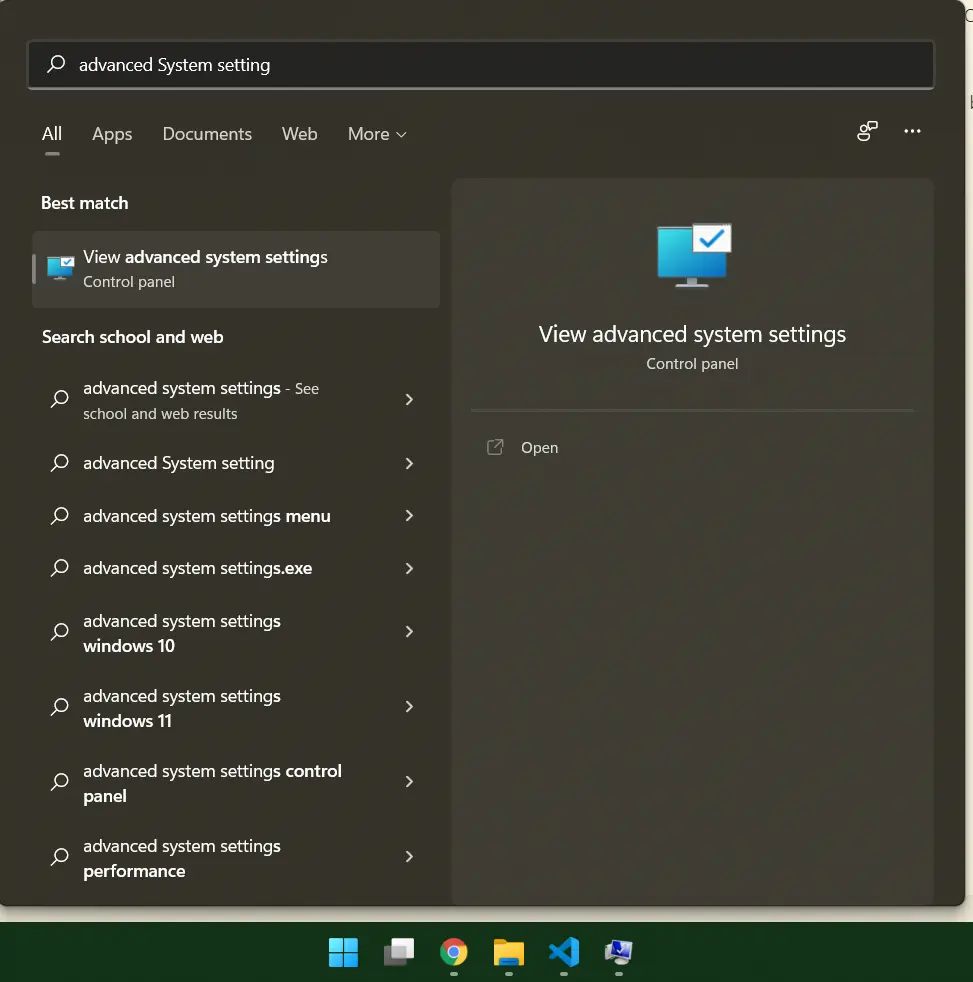
このチュートリアルでは、Windows で JAVA_HOME 変数を設定する方法を学習します。
Java_Home は、Java RuntimeEnvironment および JavaDevelopment Kit(JDK とも呼ばれる)の場所を参照する参照変数です。これは、Java コンパイラやインタプリタなどの開発ツールにアクセスして、Java ソースコードを簡単にコンパイルするのに役立ちます。
Windows で Java_Home 変数の設定を始めましょう。
-
詳細設定に
まず、Windows の検索ボックス(スタートメニュー)で[システムの詳細設定]を見つけて選択します。以下のスクリーンショットのようになります。
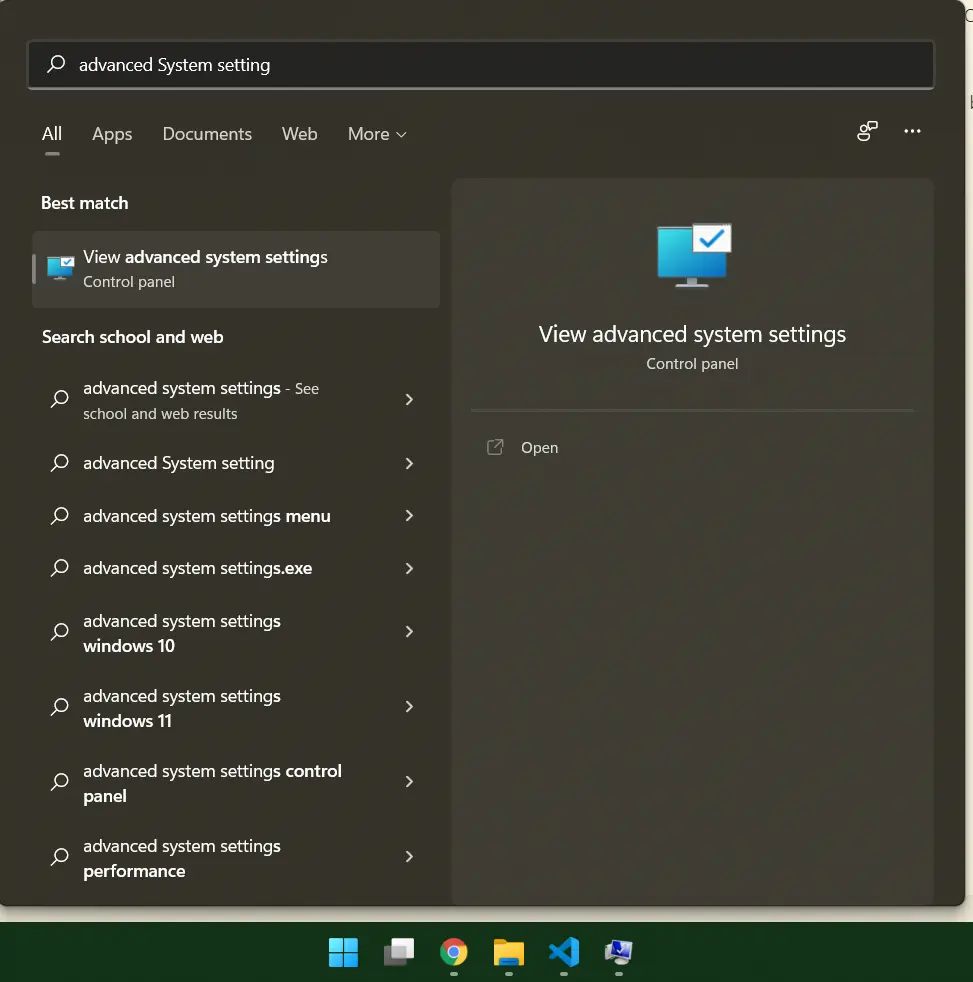
-
タブから[詳細設定]タブを選択します
[システム設定の詳細を表示]をクリックします。次に、下のスクリーンショットのような新しいウィンドウが開きます。
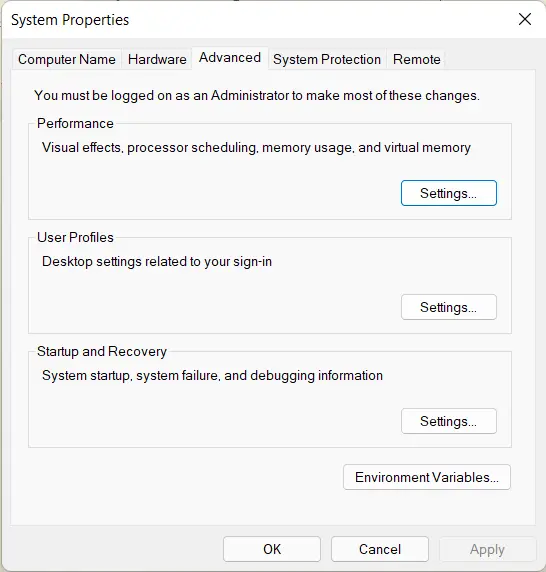
-
環境変数をクリックします
[詳細設定]タブで、[環境変数]をクリックして、
Java_Home変数を設定します。以下のスクリーンショットのようになります。
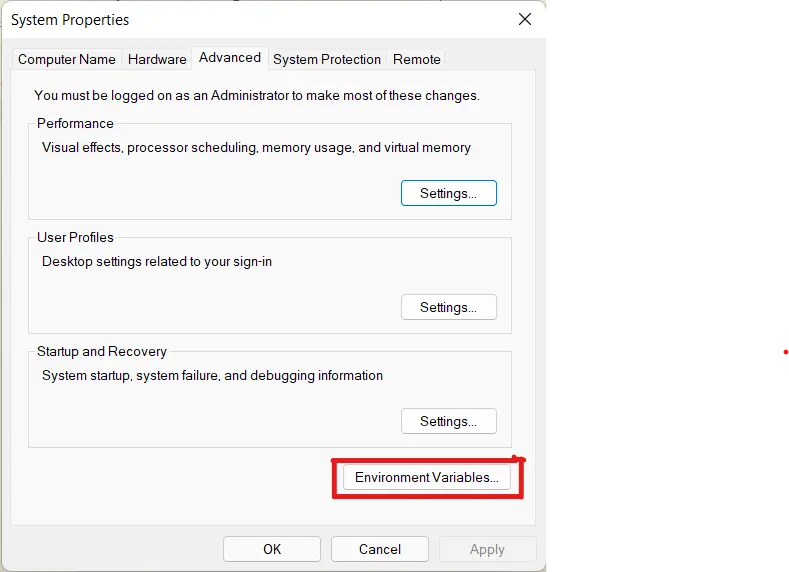
-
システム変数を選択します
[環境変数]ウィンドウで[システム変数]セクションを見つけて、新しいボタンをクリックします。以下のスクリーンショットのようになります。
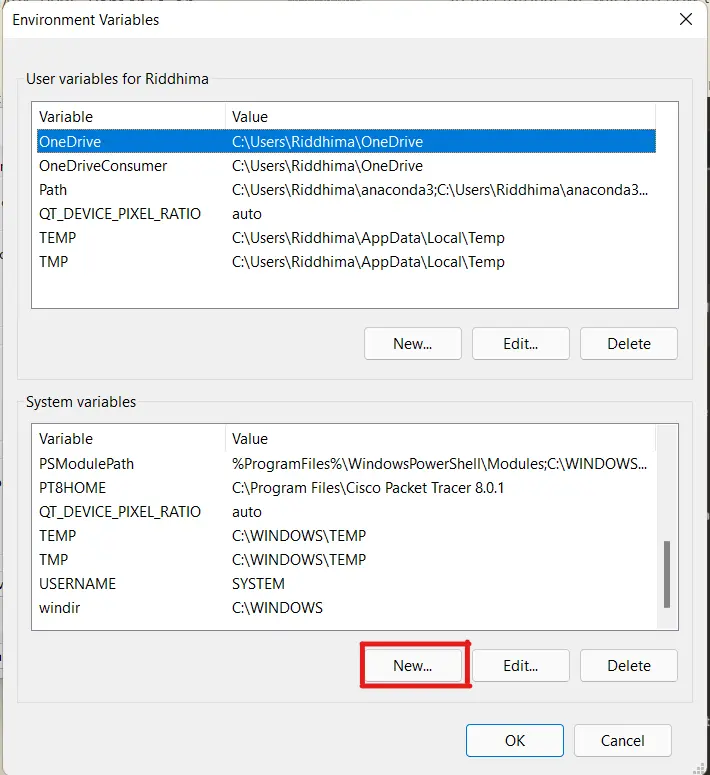
-
新しい変数を追加
次に、新しい
JAVA_HOME変数を追加し、それを JDK がインストールされているフォルダーにポイントして、[OK]をクリックします。以下のスクリーンショットのようになります。
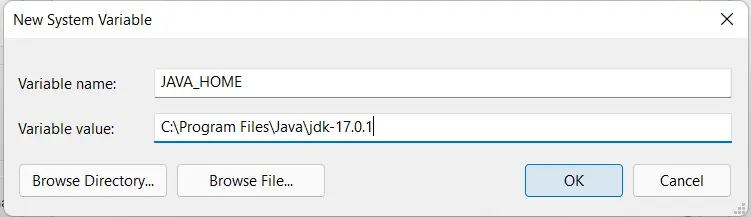 注
注パスに`\bin` フォルダーを含めないでください。-
パス変数を更新します
次に、パス変数を更新します。システム変数でパスエントリを探し、編集ボタンをクリックします。
以下のスクリーンショットのようになります。
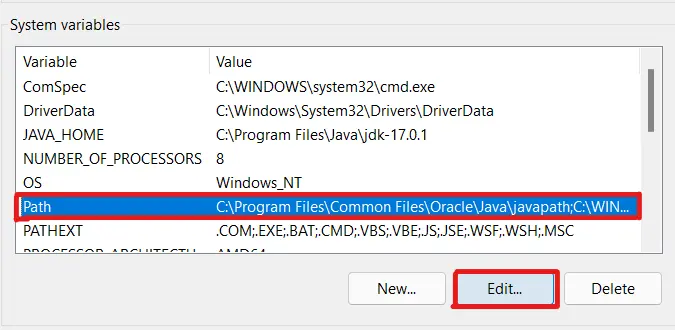
新しいダイアログボックスが開きます。新規ボタンをクリックし、それに%JAVA_HOME%\binを追加して、OKをクリックします。以下のスクリーンショットのようになります。
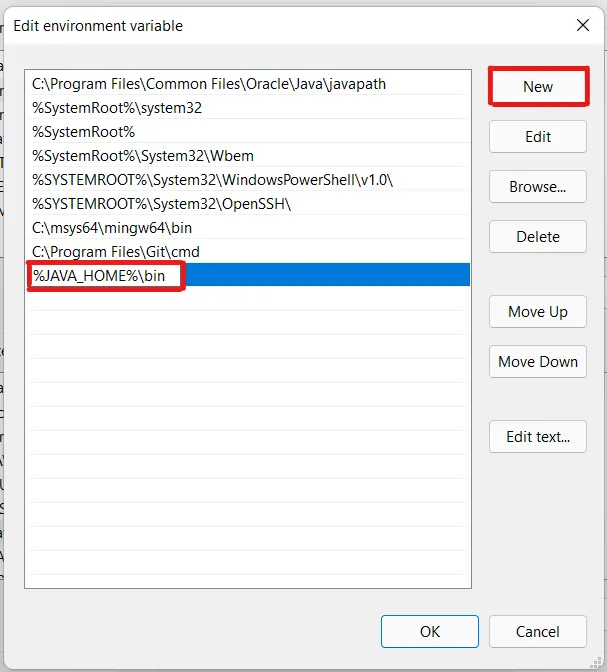
-
Windows で
Java_Home変数をテストしますコマンドプロンプトに対していくつかのコマンドを実行して、設定をテストします。コマンドプロンプトを開き、次のコマンドを入力します。
java -versionコマンドjavac -versionコマンドecho %JAVA_HOME%コマンド
出力は次のようになります。
インストールされている JDK のバージョンによって出力が異なる場合があることに注意してください。以下のスクリーンショットのようになります。
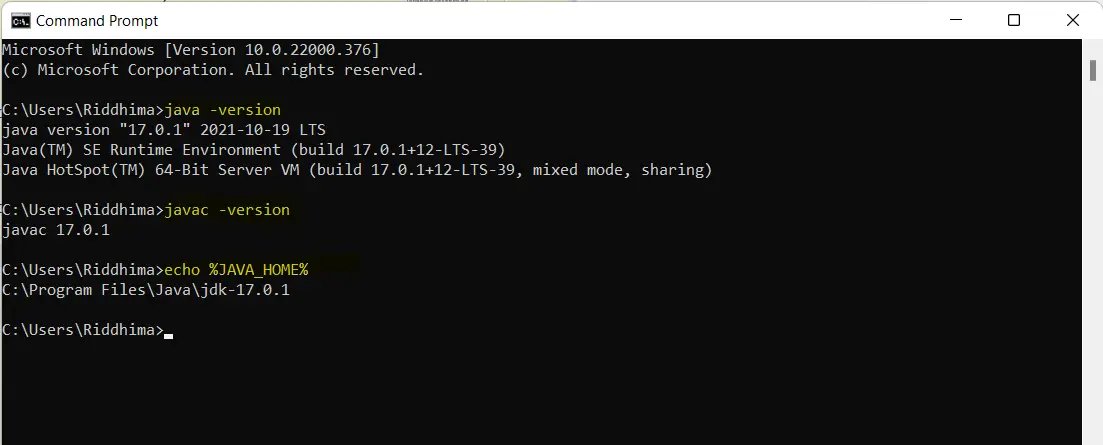
-